このページにたどり着いている人は、おそらく将棋好きなので
説明は不要だと思うが、水匠3というのは強い将棋解析ソフト(説明下手)
将棋の解析ソフトってWindowsなんだよねーと思い込んでいたら、
こちらの記事を発見した。
→Macで将棋ソフト(将棋所)と水匠2を導入する
え?Macでも動くの?
現在は水匠2のパワーアップ版の水匠3改が出ているそうなので、
Macでも使えるか試してみたら、手順はほぼそのままでOKだった。
<2021/5/15追記>
振り飛車評価関数「騨奎紫(たけし)」も導入した。
やること
- 将棋所Macの導入
- 将棋ソフトYaneuraOuのコンパイル
- 評価関数(水匠3改)の導入
- 将棋所に水匠3改を登録して検討する
- 振り飛車評価関数「騨奎紫(たけし)」の導入・登録
以下説明していく。
1. 将棋所Macの導入
上記の記事の通り、以下から最新版をダウンロードする。
将棋所Mac:ダウンロード
2021年4月現在の最新版はver1.4.0。
ダウンロードできたら、将棋所.appファイルを
アプリケーションフォルダに移して、
ダブルクリックして立ち上がればOK。
2. 将棋ソフトYaneuraOuのコンパイル
こちらも、上記記事の通りに行えば問題なし。
2-1. ソースコードのダウンロード
Releases · yaneurao/YaneuraOu · GitHub
↑こちらから、最新の Source code をダウンロードする。
2021年4月現在の最新版はver6.00で、
以下をクリックするとダウンロードできる。
Source code (tar.gz)
2-2. YaneuraOuのビルド
上のファイルはダウンロードフォルダに置かれていると仮定。
ターミナルを開いて以下のように打ち込む。
cd ~/Downloads/YaneuraOu-6.00/source/
cp Makefile Makefile.org
Makefileを修正する。
viでもいいし、Finderで上のsourceフォルダを開き、
Makefileを右クリックして、
CotEditorなどのテキストエディターで開いてもいい。
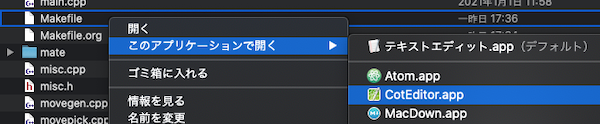
68行目の行頭の「#」を外して、
69行目の行頭に「#」を追加する。
編集後、68行目、69行目はこうなる。
COMPILER = g++
#COMPILER = clang++
ターミナルに戻ってmakeする。
make
warningがいろいろ出るが、「ERROR」が出ずに、
sourceフォルダに YaneuraOu-by-gcc というファイルが
できていればOK。
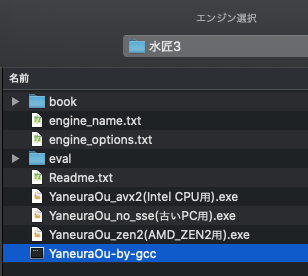
3. 評価関数(水匠3改)の導入
水匠3改を利用するには、まず水匠3を導入し、
評価関数のファイル(nn.bin)のみ、
水匠3改のものに差し替える。
3-1. 水匠3の導入
こちらから水匠3の最新版をダウンロードする。
将棋 - Google Drive
2021年4月現在「水匠3(201231).zip」が最新。
ダブルクリックして開いてから、
画面右上のダウンロードボタンをクリックする。
zipファイルを解凍する際にエンコードを聞かれたが、
デフォルトの「Shift-JIS」のままでOKだった。
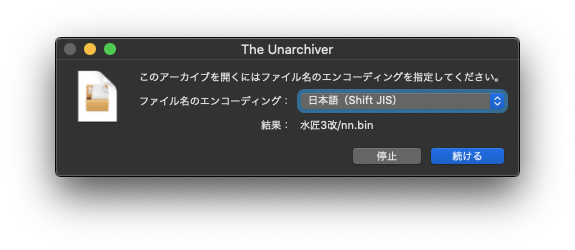
解凍してできたフォルダは、どこに置いてもいいようだが、
「アプリケーション」→「将棋所」→「水匠3」として置いた。
このフォルダに上で作ったYaneuraOu-by-gccもコピーしておく。
3-2. 水匠3改に差し替え
こちらから「水匠3改(20210111).zip」をダウンロードする。
水匠3改(20210111).zip - Google Drive
画面右上のダウンロードアイコンをクリックすればOK。
解凍時にやはりエンコードを聞かれたが、
同じく「Shift-JIS」のままでOK。
解凍すると、入っているファイルは「nn.bin」だけ。
これを上の「水匠3」→「eval」フォルダに入っている、
「nn.bin」に上書き保存する。
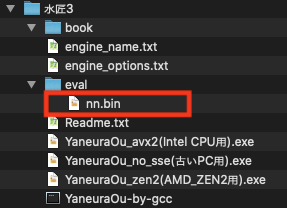
4. 将棋所に水匠3改を登録して解析させる
将棋所を開き「対局」→「エンジン管理」→「追加」から、
「アプリケーション」→「将棋所」→「水匠3」→「YaneuraOu-by-gcc」を指定する。
これで水匠3改を評価関数+解析部としたエンジンとして、
YaneuraOuが登録できる。
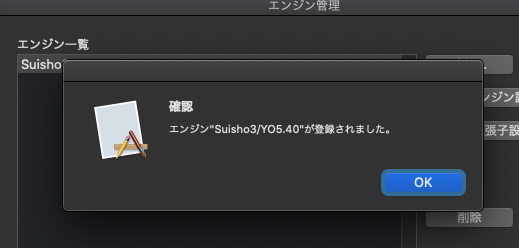
versionは6.00のはずだがYO5.40と表示されるが、細かいことは気にしない。
<追記>
「水匠3」フォルダにある「engine_name.txt」の内容が、
エンジンの名前として表示されるので、これを
「Suisho3/YO5.40」→「Suisho3/YO6.00」と変更したら、
エンジン名も変わった。
<追記ここまで>
また、エンジンは登録しただけ喜んでいてはダメで、
ちゃんと使うように指定する必要がある。
「対局」→「検討」で、エンジンを設定する。
エンジンは1つしか登録していないはずなので、
最初から「Suisho3/YO5.40」が選択されているはず。
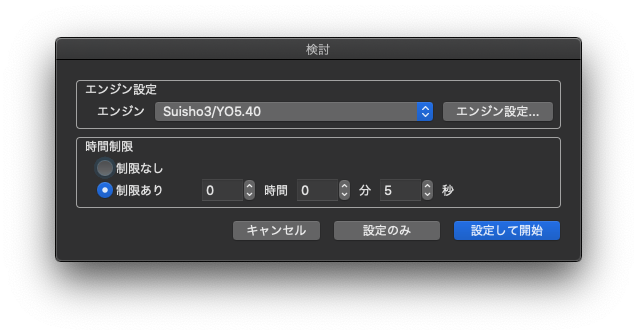
時間の制限をお好みで決めて「設定」。
強い人はもっと長く時間を取るのだろうが、
私のようなへっぽこは、一手につき制限5秒でも十分っぽい。
「対局」→「棋譜解析」でも、 同様に設定する。
これで、水匠3改を使って解析できるようになった!
5. 振り飛車評価関数「騨奎紫(たけし)」の導入
調子に乗って、2021年春時点で最強の振り飛車評価関数である
「騨奎紫(たけし)」も導入してみる。
BURNING_BRIDGES.7z
↑こちらの画面右上のダウンロードボタンを押してしばらく待つと、
ダウンロードが開始される。

ファイルを解凍すると「BURNING_BRIDGES」フォルダができるので、
これを「アプリケーション」→「将棋所」フォルダに入れる。
大事な評価ファイルの「nn.bin」は「BB_denryu-tsec1」というフォルダに
入っているが、フォルダ名を「eval」に変更する。
上の「BURNING_BRIDGES」フォルダにYaneuraOu-by-gcc ファイルをコピーして、
同様にエンジン登録を行い、「検討」と「棋譜解析」に指定したところ、
解析できるようになった!
Macでも「水匠3改」と「騨奎紫(たけし)」を使ったAI解析ができるようになった。
では、この強力な武器を、上達のためにどう使っていけばいいのか?
次回以降考えていきたい。いきたい...!